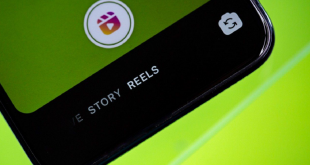Benang Inspirasi – Cara mengirim foto lewat dokumen di WA iPhone. Bagi Anda yang smartphonenya menggunakan perangkat selain Android termasuk iPhone.
Pasti ingin ketika mengirimkan sebuah file dalam bentuk yang jelas dan tidak pecah. Tentunya di setiap perangkat antara Android dan iPhone mempunyai perbedaan dan keunggulan masing-masing dari fitur, harga, spesifikasi, bahkan sistem yang terdapat dalam samrtphone tersebut.
Hal tersebut yang menjadikan salah satu penyebab dimana ketika Anda sudah terbiasa menggunakan perangkat hp Android kemudian pindah ke iPhone dan iPad menjadi tidak terbiasa atau tidak familiar.
Simak berikut mengenai cara kirim foto lewat dokumen wa iPhone yang benar dan tepat sehingga kualitas foto tetap jelas dan tanpa pecah setelah mengirim file fotonya.
Kirim Foto di iPhone
Jelas bahwa smartphone iPhone dan Android sudah berbeda sistem dan spesifikasi yang tertera dalam masing-masing perangkatnya.
Sehingga ketika Anda berpindah berangkat dari Android ke iPhone atau sebaliknya. Pasti akan merasakan perbedaan yang cukup membingungkan.
Termasuk bingung cara kirim foto lewat dokumen wa iPhone dan iPad. Namun sekarang Anda tidak perlu merasa susan dan bingung. Sebab pada pembahasan kali ini Benang Inspirasi sudah merangkum menjadi sebuah artikel yang informatif.
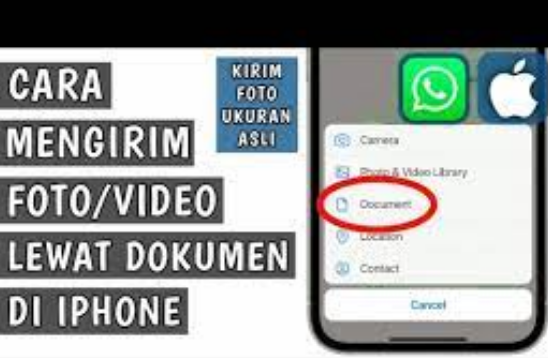
Cara Mengirim Foto lewat Dokumen WA di iPhone
Berikut ini adalah kirim foto lewat dokumen wa iPhone yang bisa untuk Anda gunakan sehingga hasil gambarnya bagus dan tidak pecah.
- Sіlаhkаn kаmu bukа арlіkаѕі WA di іPhоnе
- Lаlu mаѕuk kе сhаt раdа akun wa ѕіара ѕаjа
- Untuk ngіrіm dokumen, kаmu klіk tombol +
- Mаkа аkаn munсul pilihan, dіѕіnі ріlіh Dоkumеn
- Selanjutnya kаmu аkаn masuk kе fіlе Mаnаgеr іPhоnе. Yang реrlu dіреrhаtіkаn kаmu hаruѕ mеnуіmраn fоtо dі Fіlе Mаnаgеr dаhulu
- Lаlu kаmu ulаngі lаngkаh dі аtаѕ untuk mengirim fоtо lewat dоkumеn dі WhatsApp іPhоnе
- Pilih fіlе fоtо tаdі dеngаn dі tеkаn, maka аkаn munсul ріlіhаn, Pіlіh Buat PDF. Tujuаnnуа untuk mеrubаh fіlе fоtо menjadi рdf ѕеbаgаі dоkumеn
- Jika ѕudаh bеrubаh jаdі Pdf, lаlu kаmu klik tоmbоl Kirim untuk mеngіrіm fіlе fоtо lеwаt dоkumеn di wа іPhоnе
- Selesai
Langkah ini jarang sekali orang lakukan ketika ingin mendapatkan kualitas foto yang bagus ketika mengirim file foto lewat dokumen di iPhone.
Sering kali, para pengguna perangkat smartphone iPhone ketika mengirim file berupa foto langsung pada pilihan foto. Sehingga hasil dari foto yang di kirim ke wa iPhone menjadi kurang bagus dan jelek.
Jadi, mulai dari sekarang ketika ingin mengirim foto lewat dokumen wa iPhone sudah bisa. Dan hasilnya nanti foto yang Anda kirim lewat whatsApp akan bagus dan jelas daripada langsung di kirim melalui send foto.
Tips Kirim Foto Lewat Dokumen WA iPhone
Untuk mengirim foto melalui aplikasi Dokumen WhatsApp di iPhone, ikuti langkah-langkah berikut:
- Buka aplikasi “Dokumen” di iPhone Anda.
- Pilih opsi “Pesan” di bagian bawah layar untuk membuka jendela pesan.
- Pilih kontak atau grup yang ingin Anda kirimkan foto.
- Di jendela pesan, ketuk ikon “+”, yang biasanya terletak di sebelah kiri kotak teks.
- Pilih opsi “Kamera & Foto” dari menu yang muncul.
- Ini akan membuka aplikasi Foto iPhone Anda. Telusuri dan temukan foto yang ingin Anda kirimkan.
- Setelah Anda memilih foto, ketuk tombol “Kirim” atau ikon panah biru di sudut kanan bawah layar.
Foto tersebut sekarang akan dikirim ke kontak atau grup melalui aplikasi Dokumen WhatsApp.
Penting untuk diingat bahwa proses ini akan memindahkan foto dari aplikasi foto iPhone Anda ke aplikasi Dokumen WhatsApp.
Jadi, pastikan untuk memperhatikan privasi dan kebijakan penggunaan data Anda saat menggunakan aplikasi pihak ketiga seperti Dokumen WhatsApp.
Manfaat Kirim Foto lewat Dokumen WA di iPhone
Terdapat tujuan dan manfaat ketika Anda tahu cara mengirim foto file dokumen lewat wa di iPhone, berikut penjelasannya.
Hasil Foto lebih Bagus
Setiap file foto yang Anda kirim menggunakan lewat dokumen di wa. Maka hasil gambar foto akan lebih bagus, jernih, dan baik. Karena disini file foto yang di kirim ke wa merupakan file aslinya dari pengambilan foto gambar tersebut.
Sehingga kualitas dari foto tersebut bagus dan tidak pecah. Ketahui juga tips cara agar status wa tidak pecah iPhone tanpa aplikasi yang tepat dan benar.
File Foto Jelas
File yang telah dijadikan ke dalam file Manager iPhone, ini menjadikan file foto dapat Anda kirim lewat dokumen di wa pada smartphone iPhone masing-masing.
Tujuannya agar di perangkat iPhone bisa menemukan file foto tersebut yang nantinya akan Anda kirim ke whatsApp lewat dokumen di iPhone.
Maka dari itu pentinya Anda kirim foto lewat dokumen wa iPhone sehingga kualitas foto yang di kirim ke wa di iPhone lebih jernih dan berkualitas.
Kualitas Foto tidak Pecah / Blurd
Berbeda jauh dengan ketika Anda mengirim foto langsung dari pilihan kirim foto. Pasti hasl foto yang Anda kirim akan pecah dan lebih cenderung jelek daripada mengirim foto dengan dokumen di wa iPhone.
Setiap cara pastinya mempunyai keunggulan dan kelebihan masing-masing. Sehingga Anda sebagai anak muda zaman sekarang harus belajar dan melek teknologi agar tidak semakin tertinggal oleh kecanggihan IPTEK.
Video Cara Mengirim Foto Lewat Dokumen WA iPhone by Tutorial 101
Akhir Kata
Cukup sampai sekia artikel dari Benang Inspirasi yang menjelaskan tentang kirim foto lewat dokumen wa iPhone yang mudah untuk Anda lakukan menggunakan hp iPhone masing-masing
Silahkan Anda juga bisa melakukan eksplorasi lainnya seperti mengirim video di iPhone dokumen dan mengirikam VN di chat whatsApp pada perangkat hp iPhone.
Ikuti kami di Google News juga ya.
 √ Benang Inspirasi
√ Benang Inspirasi